Bulk-Aktion: Salden Korrektur
In diesem Artikel erklären wir, wie du die Salden-Korrekturen als Bulk-Aktion für die Abwesenheitssalden und Plus-Minus-Stunden ausführen kannst.

Mit einer Bulk-Aktion ist es möglich, die Abwesenheitssalden und Plus-Minus-Stunden für mehrere Mitarbeiter auf einmal zu korrigieren.
Eine Bulk-Aktion Salden Korrektur ist besonders hilfreich für folgendes:
- Eine richtige Bilanz von Abwesenheiten und Über-/Unterstunden zu haben, wenn du mit deinem Konto erstmal anfängst.
- Die Bilanzen am Anfang des Jahres zu korrigieren (wenn die Stunden von dem letzten Jahr/ letzter Periode ausgezahlt wurden oder nicht mehr gelten sollen.)
- Die Überstunden auf ein Abwesenheitssaldo zu verschieben oder andersrum.
- Die Abwesenheitssalden und Plus-Minus-Stunden zur Auszahlung freizugeben.
Inhalt
Korrektur Bilanz Plus-Minus-Stunden
Die verschiedenen Aktionen erklärt
Bulk-Aktionen
Um eine Bulk-Aktion zu machen, gehst du in den Reiter Mitarbeiter.
Du klickst auf das Kästchen links von dem Namen des Mitarbeiters, um ihn auszuwählen. Wenn du auf das Kästchen neben dem Namen oben links klickst, kannst du alle Mitarbeiter auf einmal auswählen.
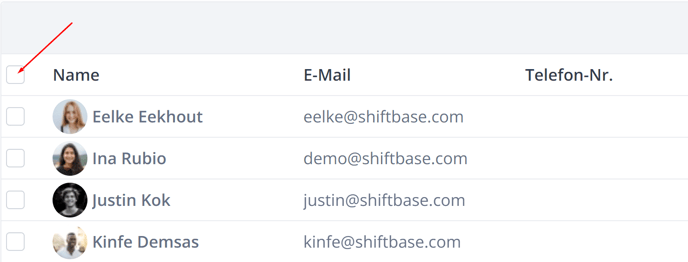
Dann klickst du auf die Schaltfläche Bulk-Aktionen und wählst Salden Korrektur.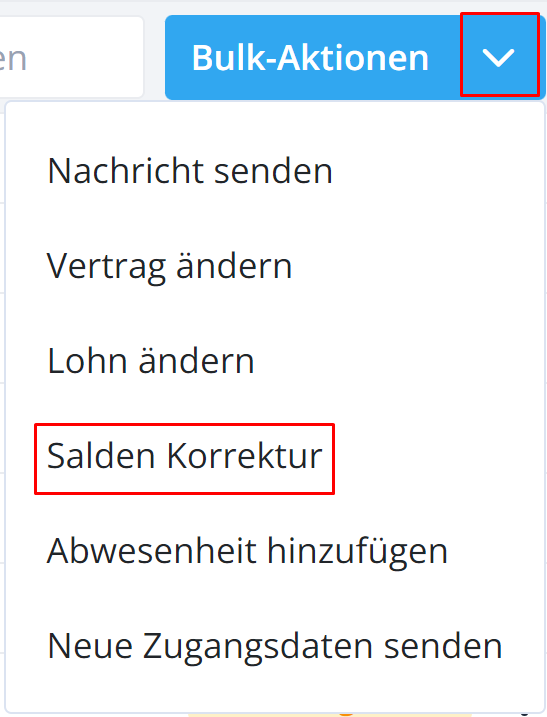
Korrektur Bilanz Abwesenheit
Wenn du die Abwesenheitssalden korrigieren willst, machst du dann folgendes:
- Bilanz: Hier wählst du Abwesenheit.
- Aktion: Hier wählst du die gewünschte Aktion
- Datum: Hier wählst du das gewünschte Datum, wann die Korrektur gelten soll.
- Aktion: Die letzte Aktion zeigt den Typ der Korrektur
- Gib den gewünschten Wert ein und klicke auf Neu berechnen.

In der Übersicht von ausgewählten Mitarbeiter kannst du auch den Korrekturwert manuell pro Mitarbeiter in der Spalte Korrektur eintragen. Hier wirst du dann auch sofort den neuen Saldo sehen.

Prüfe den neuen Saldo und klicke auf Ändern ganz unten auf der Seite, um die Angaben zu speichern.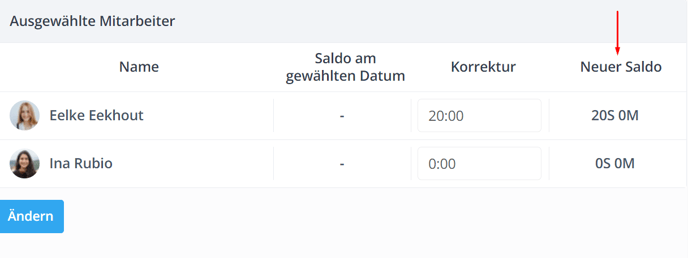
Korrektur Abwesenheitsbilanzen in Tagen
Wenn deine Abwesenheitsbilanz in Tagen dargestellt ist, musst du den Wert in Tagen in das Feld Korrektur einfügen und auf Neu berechnen klicken.
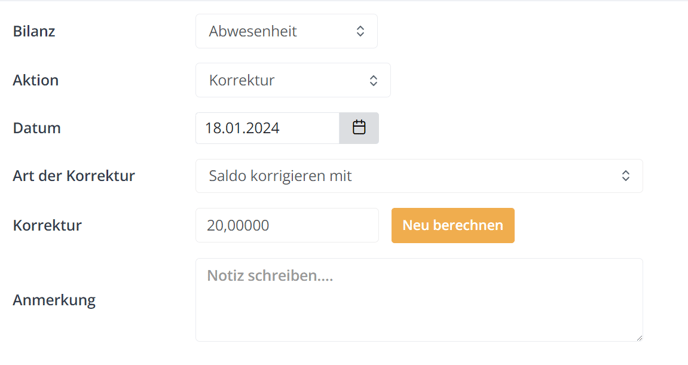
Korrektur Plus-Minus-Stunden
Wenn du die Plus-Minus-Stunden korrigieren willst, machst du dann folgendes:
- Bilanz: Hier wählst du Plus-Minus-Stunden.
- Aktion: Hier wählst du die gewünschte Aktion.
- Datum: Hier wählst du das gewünschte Datum, wann die Korrektur gelten soll.
- Aktion: Die letzte Aktion zeigt den Typ der Korrektur.
- Gib den gewünschten Wert ein und klicke auf Neu berechnen.
Prüfe den neuen Saldo und klicke auf Ändern ganz unten auf der Seite, um die Angaben zu speichern.
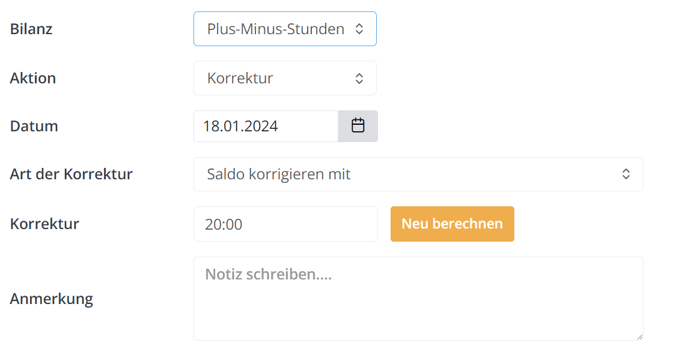
In der Übersicht von ausgewählten Mitarbeiter kannst du auch den Korrekturwert manuell pro Mitarbeiter in der Spalte Korrektur eintragen. Hier wirst du dann auch sofort den neuen Saldo sehen.
💡Tipp: In diesem Beispiel siehst du die Korrektur von Plus-Minus-Stunden von ausgewählten Mitarbeiter mit 20 Stunden unabhängig von ihren aktuellen Salden. (Die Aktion Saldo korrigieren mit 20 Stunden und dann Neu berechnen.)
🗒️Notiz: Plus-Minus-Berechnung kann in Einstellungen der Vertragsarten aktiviert werden und ist pro Vertragsart einstellbar.
Die verschiedenen Aktion erklärt:
- Bilanz: Das ist die Bilanz, an welcher du eine Korrektur machen willst. Du kannst zwischen "Abwesenheit" oder und "Plus-Minus-Stunden" wählen.
- Aktion:
- Korrektur: Diese Option führt die gewünschte Korrektur auf der ausgewählten Bilanz aus.
- Auszahlung: Diese Option versichert, dass die Korrektur zu der Auszahlung hinzugefügt wurde.
- Verschieben nach: Verschiebt den Saldo nach einem anderen Saldo oder Plus-Minus-Stunden.
- Auszahlungsdatum: Das Datum, wann die Korrektur ausbezahlt sein soll.
- Datum: Das Datum, wann die Korrektur gelten soll.
❗Vorsicht: Das Datum muss innerhalb des Vertrags von Mitarbeiter liegen.
- Anmerkung: Hier kannst du eine Notiz nach Wunsch schreiben. Wir empfehlen, eine Anmerkung zu schreiben, um einen besseren Überblick der Korrekturen zu haben.
- Aktion:
- Saldo korrigieren mit: Alle Salden werden mit dem ausgewählten Wert korrigiert.
- Saldo ändern auf: Alle Salden werden auf den ausgewählten Wert geändert.
- Saldo erhöhen auf: Alle Salden, die unter ausgewählter Wert sind, werden auf den ausgewählten Wert erhöht.
- Saldo reduzieren auf: Alle Salden, die über ausgewählter Wert sind, werden auf den ausgewählten Wert reduziert.
⚠️Achtung: Für eine negative Korrektur, musst du ein Minus vor dem Wert eingeben. Z.B. die Auszahlung muss als -20:00 eingetragen werden, um 20 Stunden auszuzahlen.

-1.png?width=180&height=60&name=shiftbase-text-logo-transparent-dark%20(3)-1.png)